解决笔记本电脑C盘满了的问题(清理无用文件,释放磁盘空间)
![]() 游客
2025-08-06 09:00
216
游客
2025-08-06 09:00
216
笔记本电脑是现代生活中不可或缺的工具之一,但随着时间的推移和使用频率的增加,C盘可能会因为存储大量无用文件而变得满了。为了保持电脑的正常运行,我们需要定期清理这些无用的文件,以释放磁盘空间。本文将介绍如何有效地清理笔记本电脑C盘,并提供一些实用的方法和工具,让您的电脑重新焕发生机。
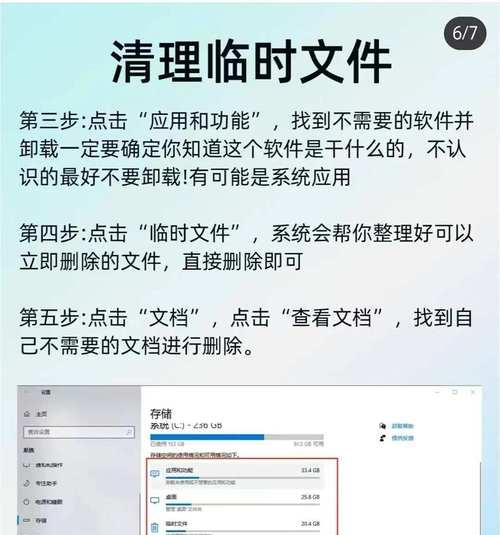
一:卸载不常用的软件
当我们在使用笔记本电脑时,经常会安装一些软件来满足特定的需求。然而,随着时间的流逝,一些软件可能变得不再需要或者很少使用。在开始清理之前,我们可以先打开控制面板,进入“程序”或“程序和功能”选项,查看并卸载那些长期不使用的软件。
二:删除临时文件
临时文件是计算机在运行过程中产生的一些中间文件,它们会占据大量的磁盘空间。我们可以通过运行磁盘清理工具来删除这些临时文件。在开始菜单中搜索并打开“磁盘清理”,选择C盘并点击确定,接着勾选要删除的文件类型,如临时Internet文件、临时文件等,最后点击确定进行清理。
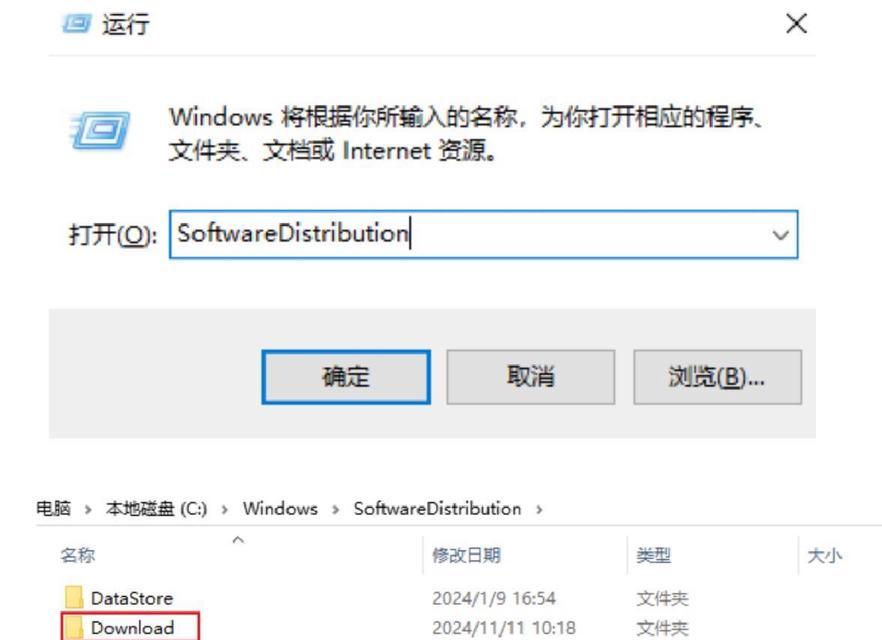
三:清理回收站
回收站是存放已删除文件的临时文件夹,它占用了一部分C盘的空间。我们可以双击回收站图标,然后点击“清空回收站”按钮来彻底清理回收站中的文件。如果您担心误删文件,也可以选择手动删除不需要的项目,或者将其恢复到原位置后再清空回收站。
四:清理浏览器缓存
浏览器缓存是为了加快网页加载速度而存储在电脑上的临时文件。这些文件占用了大量的磁盘空间,但实际上很少被使用到。我们可以在浏览器设置中找到清除缓存的选项,并进行清理。不同浏览器的操作方式略有不同,但一般都能在设置或者选项中找到相关选项。
五:清理系统临时文件
除了浏览器缓存,系统也会生成许多临时文件,如安装文件、更新文件等。我们可以通过运行命令清理这些文件。打开“运行”对话框,输入“%temp%”并按下回车键,这将打开一个临时文件夹。在其中选择所有文件并删除,这样可以清理掉系统产生的临时文件。
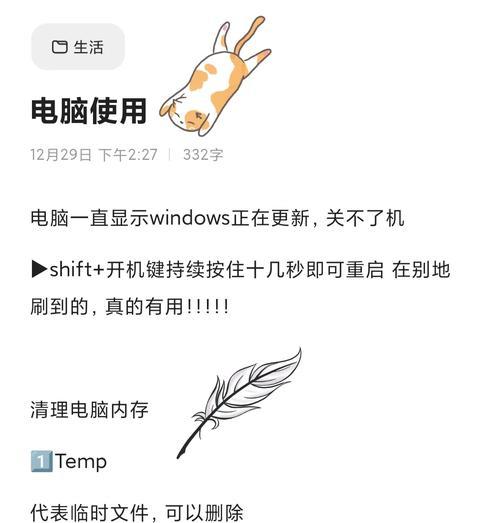
六:压缩和归档文件
如果您有很多大型文件,可以考虑将其压缩成一个归档文件。压缩后的文件会占用更少的磁盘空间,并且可以更方便地进行管理和存储。您可以使用压缩软件(如WinRAR或7-Zip)来创建归档文件,并将原始文件删除或移动到其他磁盘上。
七:清理下载文件夹
下载文件夹通常是存放从互联网上下载的文件的位置。随着时间的推移,这个文件夹可能会积累大量的文件,而其中有些文件可能已经不再需要了。我们可以打开下载文件夹,选中并删除不再需要的文件,这样可以为C盘腾出更多的空间。
八:移动个人文件到其他磁盘
除了清理无用文件,我们还可以将一些个人文件(如图片、视频、音乐等)移动到其他磁盘上。这样做不仅可以释放C盘的空间,还可以提高电脑的整体性能。只需将这些文件拖放到其他磁盘的相应文件夹中,并在需要时通过快捷方式访问即可。
九:清理系统日志文件
系统日志文件记录了计算机运行过程中的各种事件和错误信息,它们会占用一定的磁盘空间。我们可以通过打开事件查看器,选择“Windows日志”下的“应用程序”、“安全性”和“系统”三个选项,点击右键选择“清除日志”来清理这些日志文件。
十:禁用休眠功能
休眠功能可以让我们暂时关闭电脑,并在需要时恢复到之前的状态。但是,休眠文件会占用与内存大小相当的磁盘空间。如果您不常使用休眠功能,可以禁用它,这样就可以释放相应的磁盘空间。只需打开命令提示符,输入“powercfg-hoff”并按下回车键即可。
十一:使用磁盘清理工具
除了自带的磁盘清理工具外,还有一些第三方工具可以帮助我们更方便地清理C盘。这些工具通常能够扫描并识别出更多类型的无用文件,并提供更全面的清理选项。一些常用的磁盘清理工具包括CCleaner、DiskMax和BleachBit等。
十二:定期清理C盘
清理C盘不是一次性的任务,我们应该定期检查并清理C盘以保持其正常运行。根据个人使用情况,可以每个月或每季度进行一次清理。建议设置一个提醒,定期检查和清理C盘,以免在存储空间不足时影响电脑的性能和稳定性。
十三:使用外部存储设备备份文件
如果您的C盘上存储了许多重要的文件,您可以考虑将这些文件备份到外部存储设备上。这样即便清理了C盘上的文件,您也可以随时从备份中恢复所需的文件。外部硬盘、U盘或云存储都是备份文件的好选择。
十四:小心选择要删除的文件
在清理C盘之前,我们应该仔细检查要删除的文件,确保它们是真正无用的。有些文件可能看起来无关紧要,但实际上可能被其他程序或系统所需要。在删除文件之前,请确保您了解其用途,并备份重要文件以防万一。
十五:
通过定期清理C盘,我们可以释放磁盘空间,提高电脑的性能和稳定性。在清理过程中,我们可以卸载不常用的软件、删除临时文件、清空回收站、清理浏览器缓存等等。同时,我们还可以移动个人文件到其他磁盘,压缩和归档文件,禁用休眠功能等等。选择适合自己的方法和工具,让您的笔记本电脑重新焕发生机。
转载请注明来自扬名科技,本文标题:《解决笔记本电脑C盘满了的问题(清理无用文件,释放磁盘空间)》
标签:笔记本电脑盘满了
- 最近发表
-
- 固态SSD分区教程(详解固态SSD分区,快速高效管理文件存储)
- 柯美扫描仪电脑传输错误的解决方法(解决柯美扫描仪将扫描结果发到电脑时出现的传输错误问题)
- 电脑安装错误拒绝访问(如何解决电脑安装错误拒绝访问问题)
- 电脑上公式显示错误的原因及解决方法(深入探讨公式显示错误的根源与应对之策)
- 解决电脑错误651的方法(一步步教你排除电脑错误651)
- 电脑网络错误(解决常见电脑网络错误的方法)
- 解决电脑显卡游戏错误的方法(探索电脑显卡问题的解决方案)
- 电脑采集485数据错误的原因及解决方法(解析485数据采集中常见错误,并提供相应解决方案)
- 微软SurfaceBook2教程(发掘SurfaceBook2的功能和技巧,提升工作和娱乐体验)
- 电脑光盘播放器错误解决指南(快速修复光盘播放器错误的方法)
- 标签列表
- 友情链接
-

